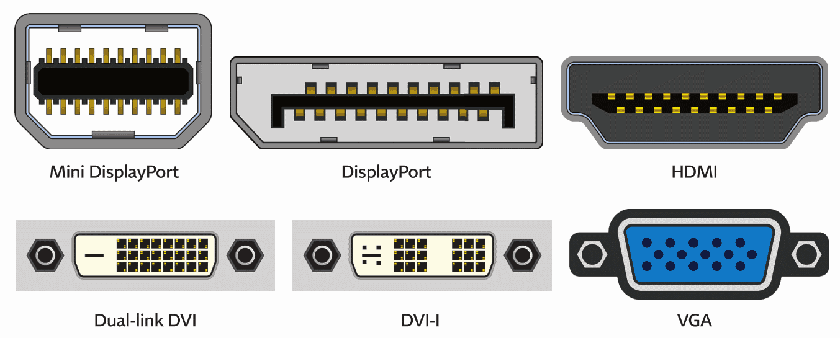- Какой кабель мне нужен для 144 Гц?
- DisplayPort
- Адаптеры для 144 Гц
- Вопросы-Ответы
- Поддерживает ли HDMI 1.4 144 Гц при 1080p?
- У моего ноутбука/ПК есть только порт HDMI, но мой монитор поддерживает 144 Гц через DisplayPort.
- У моего ноутбука/ПК есть только порт HDMI, но мой монитор поддерживает 144 Гц через Dual-Link DVI-D.
- У моего ноутбука/ПК есть только порт Mini DisplayPort, но мой монитор поддерживает 144 Гц через DisplayPort.
- У моего ноутбука/ПК есть только порт Mini DisplayPort, но мой монитор поддерживает 144 Гц через Dual-Link DVI-D.
- У моего ноутбука/ПК есть только порт Mini DisplayPort, но мой монитор поддерживает 144 Гц через HDMI.
- У моего ноутбука/ПК есть только порт USB-C, но мой монитор поддерживает 144 Гц через DisplayPort.
- У моего ноутбука/ПК есть только порт USB-C, но мой монитор поддерживает 144 Гц через Dual-Link DVI-D.
- У моего ноутбука/ПК есть только порт USB-C, но мой монитор поддерживает 144 Гц через HDMI.
- Подключаем монитор 144 Гц: какой кабель выбрать
- Какой кабель нужен для 144 Гц монитора
- DisplayPort
- Полоса пропускания HDMI для различных параметров видео
- Полоса пропускания HDMI для 4K, 8K, 120 Гц
- Сравнение разрешений Full HD, 4K, 8K и 10K
- Частота обновления
- Цветность
- Цветовая субдискретизация
- Максимальная пропускная способность HDMI
- Пропускная способность HDMI. Таблица
Какой кабель мне нужен для 144 Гц?
Для вывода контента 1080p с частотой 144 Гц вам понадобится кабель Dual-Link DVI, DisplayPort или HDMI 1.4 или выше (хотя некоторые мониторы с HDMI 1.4 ограничены до 60 Гц или 120 Гц).
Для 144 Гц при 1440p вам понадобится как минимум HDMI 2.0 или DisplayPort 1.2, а для 4K 144 Гц вам понадобится HDMI 2.1 или, в качестве альтернативы, DisplayPort 1.4, который максимален до 120 Гц без сжатия.
VGA (Video Graphics Array) или D-Sub — это старый аналоговый разъем с максимальным разрешением 1920 × 1200 и 75 Гц. Большинство новых видеокарт и дисплеев не имеют этого порта. Его все еще можно найти на некоторых мониторах, что может быть полезно, если вы хотите подключить его к более старому графическому процессору или использовать его для настройки нескольких мониторов.
DVI (цифровой визуальный интерфейс) — более распространенный и распространенный разъем, но имейте в виду, что не все версии DVI одинаковы. Только порт Dual-Link DVI-D может работать с разрешением 1920 × 1080 при 144 Гц или 2560 × 1440 при 75 Гц, в то время как другие порты DVI имеют максимальную пропускную способность с той же полосой пропускания, что и VGA.
В настоящее время большинство мониторов, телевизоров и видеокарт имеют как минимум порт HDMI 1.4, которого достаточно для 144 Гц при 1080 пикселей, 75 Гц при 1440 пикселей и 30 Гц при 4K.
Однако имейте в виду, что некоторые мониторы имеют ограниченную полосу пропускания по HDMI 1.4, поэтому в некоторых случаях максимальная частота составляет 120 Гц или даже 60 Гц (в основном G-SYNC и более старые мониторы).
Фактически, большинство мониторов с частотой 144 Гц ограничены частотой 120 Гц по HDMI 1.4, но некоторые производители мониторов будут использовать настраиваемые параметры синхронизации, частоту пикселей и т.д., Чтобы использовать весь потенциал полосы пропускания HDMI 1.4, получая 144 Гц при 1080p.
Итак, убедитесь, что именно тот монитор, на который вы смотрите, поддерживает 144 Гц или как минимум 120 Гц через порт HDMI 1.4 — или просто поищите дисплей 144 Гц с HDMI 2.0.
HDMI 2.0 также довольно стандартен и может использоваться для 240 Гц при 1080p, 144 Гц при 1440p и 60 Гц при 4K. В последней версии HDMI 2.1 добавлена встроенная поддержка 120 Гц при 4K UHD и 60 Гц при 8K.
DisplayPort
Помимо порта HDMI, большинство игровых мониторов также оснащены портом DisplayPort 1.2, который предлагает встроенную поддержку 240 Гц при 1080p, до 165 Гц при 1440p и до 75 Гц при 4K.
DisplayPort 1.3 и DisplayPort 1.4 обеспечивают дополнительную полосу пропускания, необходимую для 240 Гц при 1440p, 120 Гц при 4K, 60 Гц при 5K и 30 Гц при 8K. Основное различие между DP 1.3 и DP 1.4 заключается в том, что последний поддерживает DSC (сжатие видеопотока), что позволяет ему передавать 144 Гц при 4K, 120 Гц при 5K и 60 Гц при 8K, но со сжатием.
Разъем mini-DisplayPort (или Thunderbolt) может выводить ту же полосу пропускания, что и реализация DisplayPort, на которой он основан. Итак, mini-DisplayPort 1.2 может работать с частотой 75 Гц при 4K, 240 Гц при 1080p и т.д.
Кроме того, mini-DisplayPort теперь заменяется портом USB Type-C на новых дисплеях. Порт USB-C отправляет сигнал DisplayPort для аудио и видео и может одновременно заряжать (если устройство поддерживает подачу питания) и передавать данные на подключенное устройство.
| Кабель DisplayPort-DisplayPort (стандартный) |
| Кабель DisplayPort-DisplayPort (DP8K) |
| Кабель DisplayPort — Mini DisplayPort (стандартный) |
| Кабель DisplayPort — Mini DisplayPort (DP8K) |
| Кабель HDMI-HDMI |
| Кабель Dual-Link DVI-D — Dual-Link DVI-D |
| Пассивный кабель Thunderbolt 3 (20 Гбит/с) |
| Активный кабель Thunderbolt 3 (40 Гбит/с) |
Адаптеры для 144 Гц
Если ваш монитор 144 Гц и видеокарта не поддерживают 144 Гц через один и тот же тип порта, вы можете использовать адаптер.
В таблице ниже вы найдете все доступные в настоящее время комбинации адаптеров для 1080p 144 Гц или выше. Имейте в виду, что при использовании адаптера важен порядок вывода/ввода.
Например, с адаптером HDMI (выход/ПК) — DP (вход/дисплей) вы можете подключить компьютер с портом HDMI к монитору с портом DisplayPort — но не наоборот, поскольку эти адаптеры не являются двунаправленными. Чтобы подключить компьютер с DisplayPort к монитору с HDMI-портом, вам понадобится адаптер DisplayPort-HDMI.
Когда дело доходит до адаптеров DVI, адаптер DVI-D должен быть активным, а не пассивным, что означает, что он обычно использует разъем USB для питания. Более того, для 144 Гц вам понадобится адаптер Dual-Link DVI-D, Single-Link работать не будет.
Доступные комбинации активных адаптеров: (Mini) DisplayPort — HDMI (и наоборот), DisplayPort — Dual-Link DVI-D, USB-C — DP и USB-C — HDMI. Активного адаптера HDMI-Dual-Link DVI-D в настоящее время не существует.
Обратите внимание, что эти активные адаптеры довольно дороги и что некоторые производители ложно рекламируют пассивные адаптеры как активные и/или одноканальные адаптеры DVI как двухканальные.
Кроме того, дважды проверьте, поддерживает ли ваш монитор / графический процессор 144 Гц через порт, который вы пытаетесь преобразовать, прежде чем покупать дорогой активный адаптер.
| Адаптер HDMI-DisplayPort |
| Кабель/адаптер DisplayPort — HDMI 1.4 |
| Адаптер DisplayPort — HDMI 2.0 |
| Адаптер DisplayPort — HDMI 2.1 |
| Адаптер Mini DisplayPort-HDMI |
| Адаптер DisplayPort — Dual-Link DVI-D |
| Адаптер DisplayPort — Dual-Link DVI-D |
| Более дешевый адаптер DisplayPort — Dual-Link DVI-D * Не работает с BenQ XL2411Z и Acer GN246HL |
| Адаптер Mini DisplayPort — Dual-Link DVI-D |
| Кабель/адаптер USB-C — DisplayPort |
| Кабель/адаптер USB-C — HDMI |
Вопросы-Ответы
Поддерживает ли HDMI 1.4 144 Гц при 1080p?
Да, HDMI 1.4 может поддерживать до 144Hz в 1920 × 1080. Однако не все мониторы с HDMI 1.4 также подходят.
Старые игровые мониторы с частотой 144 Гц, такие как Acer GN246HL, BenQ XL2411, BenQ XL2411Z, BenQ XL2430T, ASUS VG248QE, AOC G2460PF и т. Д., Имеют ограничение на 60 Гц через HDMI. Многие мониторы с HDMI 1.4 также ограничены до 120 Гц при разрешении 1080p.
Более того, все мониторы с G-SYNC ограничены 60 Гц через HDMI.
У моего ноутбука/ПК есть только порт HDMI, но мой монитор поддерживает 144 Гц через DisplayPort.
Вам понадобится активный адаптер HDMI-DP. Обратите внимание, что этот адаптер поддерживает частоту до 120 Гц только при разрешении 1080p.
У моего ноутбука/ПК есть только порт HDMI, но мой монитор поддерживает 144 Гц через Dual-Link DVI-D.
Вам понадобится активный переходник с HDMI на DL-DVI-D. К сожалению, в настоящее время такого адаптера не существует. Вам понадобится монитор, который поддерживает 144 Гц через HDMI или, по крайней мере, через DisplayPort, и в этом случае вы можете использовать адаптер HDMI-DP.
У моего ноутбука/ПК есть только порт Mini DisplayPort, но мой монитор поддерживает 144 Гц через DisplayPort.
Вам понадобится стандартный кабель Mini DisplayPort-DisplayPort.
У моего ноутбука/ПК есть только порт Mini DisplayPort, но мой монитор поддерживает 144 Гц через Dual-Link DVI-D.
Вам понадобится активный адаптер Mini DisplayPort — DL-DVI-D. Помните, что этот адаптер допускает частоту до 120 Гц только при разрешении 1080p. Использование пассивного или одноканального адаптера DVI-D ограничит вас частотой 60 Гц при разрешении 1080p.
У моего ноутбука/ПК есть только порт Mini DisplayPort, но мой монитор поддерживает 144 Гц через HDMI.
Вам понадобится адаптер Mini DisplayPort-HDMI. Пассивного переходника хватит на 1080o 120Гц.
У моего ноутбука/ПК есть только порт USB-C, но мой монитор поддерживает 144 Гц через DisplayPort.
Учитывая, что порт USB-C на вашем ноутбуке поддерживает Thunderbolt 3 или альтернативный режим DisplayPort, вам понадобится адаптер/кабель USB-C — DP.
У моего ноутбука/ПК есть только порт USB-C, но мой монитор поддерживает 144 Гц через Dual-Link DVI-D.
Вам понадобится переходник с USB-C на DL-DVI-D. К сожалению, такого адаптера не существует. Существуют адаптеры USB-C и Single-Link DVI, но они ограничены разрешением 1080p при 60 Гц.
У моего ноутбука/ПК есть только порт USB-C, но мой монитор поддерживает 144 Гц через HDMI.
Учитывая, что порт USB-C на вашем ноутбуке поддерживает Thunderbolt 3 или альтернативный режим DisplayPort, вам понадобится адаптер/кабель USB-C — HDMI.
Источник
Подключаем монитор 144 Гц: какой кабель выбрать
Решая вопрос, через какой кабель подключать монитор 144 Гц, можно рассмотреть несколько вариантов:
- двуканальный DVI-кабель,
- DisplayPort,
- HDMI-кабель.
Ранее для передачи видеосигнала использовался VGA (Видеографическая матрица) кабель для монитора. Он представляет собой старое аналоговое соединение, обеспечивающее передачу изображения с максимальными параметрами разрешения и частоты в 1920×1200 и 75Hz соответственно.
Большинство новейших видеокарт и мониторов не оборудовано таким разъемом. Но на некоторых мониторах такой порт можно найти. Он может быть полезен, если необходимо подключить старую видеокарту или подключить одновременно несколько мониторов.
Какой кабель нужен для 144 Гц монитора
Для монитора с частотой 144Hz и разрешением в 1440p вам понадобиться как минимум кабель стандарта HDMI 2.0 или DisplayPort 1.2. Для 4K мониторов с частотой в 144Hz надо будет воспользоваться кабелем HDMI 2.1 или, как вариант, DisplayPort 1.4 который способен передавать изображение на уровне 120Hz без сжатия.
DVI (Digital Visual Interface) – достаточно распространенный тип соединения, но следует иметь в виду, что существуют различные версии DVI-разъемов.
Только двуканальные разъемы DVI способны обеспечивать разрешение в 1920×1080 при частоте 144Hz или 2560×1440 при частоте 75Hz. Версии DVI-порта постарше обладают такой же пропускной способностью, что и VGA-порт.
Сегодня большинство мониторов, телевизоров и видеокарт снабжены как минимум разъемом HDMI 1.4, которого достаточно для передачи изображения разрешением 1080p при частоте 144Hz, 1440p при 75Hz и частоте 30Hz для мониторов 4K.
Более продвинутый вариант соединения – это HDMI 2.0. Такой вариант также довольно распространен и используется при разрешении 1080p и частоте 240Hz, а также 1440p при 144Hz и 60Hz для 4K-мониторов. Новейшая версия разъема HDMI 2.1 обеспечивает передачу сигнала при частоте 144Hz для 4K-мониторов и 30Hz для 8K-мониторов.
DisplayPort
Помимо HDMI большинство игровых мониторов снабжены DisplayPort 1.2, который обеспечивает передачу изображения следующих параметров: 1080p при 240Hz, до 165Hz и разрешение 1440p, до 75Hz 4K мониторах.
DisplayPort 1.3 и 1.4 обеспечивают повышенную пропускную способность: 240Hz и 1440p, 120Hz для мониторов 4K, 60Hz для 5K и 30Hz для 8K. Главное отличие между DisplayPort 1.3 и 1.4 в том, что последняя версия поддерживает технологию DSC (Display Stream Compression), позволяющую осуществлять передачу сжатого видеосигнала в рамках следующих параметров: 144Hz для 4K, 120Hz для 5K и 60Hz для 8K.
DisplayPort мини, или Thunderbolt, обладает почти такой пропускной способностью. В некоторых устройствах заменен на более функциональный разъем USB-C.
Таким образом существует несколько вариантов, какой кабель нужен для монитора 144 герц. Вам остается лишь взять кабель, подходящий по разъемам.
Источник
Полоса пропускания HDMI для различных параметров видео
Чтобы было понятно, о чем эта статья, начнем ее с банальных вопросов. Почему 4K @ 120 Гц / 10 бит / 4: 4: 4 не работает на PlayStation 5? Почему цветность 4K @ 60 Гц / 10 бит / 4: 4: 4 не работает на игровом ПК с интерфейсом HDMI 2.0? В обоих случаях ответ: слишком малая полоса пропускания HDMI! А какая полоса пропускания HDMI требуется для воспроизведения, например, видеосигнала 4K с частотой кадров 120 Гц, 10-битной глубиной цвета и цветовой субдискретизацией 4: 4: 4?
Какая полоса пропускания нужна для соответствующих комбинаций разрешения, частоты кадров, глубины цвета и недостаточной цветности? Все ответы о пропускной способности HDMI есть в этой статье. Другими словами, это небольшое руководство на тему, какие факторы влияют на требуемую пропускную способность.
Полоса пропускания HDMI для 4K, 8K, 120 Гц
Прежде всего, хотелось бы отметить, что тема о HDMI и его пропускной способности зависит от нескольких параметров. То, что в телевизоре есть несколько интерфейсов HDMI 2.1 со скоростью 40 Гбит / с, не означает, что все комбинации, перечисленные в таблице, должны работать ниже 40 Гбит / с.
Производители, по какой-либо причине, часто ограничивают свои конечные устройства или добавляют определенные функции, такие как воспроизведение с частотой 120 Гц через обновление прошивки. Яркий пример тому — Sony XH90. В этой статье не будем перечислять исключения, а приведем только общую информацию.
Сравнение разрешений Full HD, 4K, 8K и 10K
Требуемая полоса пропускания видеосигнала обычно складывается из четырех факторов: разрешения, частоты кадров, глубины цветности и недостаточной дискретизации цветности. Разрешение видеосигнала складывается из вертикальных и горизонтальных рядов пикселей. С сигналом 4K UHD мы имеем 3840 вертикальных рядов пикселей и 2160 горизонтальных рядов.
Умножение этих чисел дает общее количество пикселей: 8294400. При разрешении 8K это будет 7680 x 4320, то есть 33177600 пикселей, с 1440p (например, на Xbox Series X | S) это будет 3686400 пикселей (2560 x 1440p). Для Full HD: 2073600 пикселей (1920 x 1080) и т.д. Обычно можно воспроизводить более низкие разрешения на дисплее с более высоким разрешением (например, 4K на дисплее 8K) благодаря масштабированию экрана.
Частота обновления
Частота кадров (Гц или FPS) указывает, сколько отдельных изображений воспроизводится или отображается за период в одну секунду. Это значение обычно указывается в Герцах или кадрах в секунду. Телевизор 4K, который в настоящее время работает в режиме 30 Гц, выдает 30 полных кадров в секунду, при 60 Гц — вдвое больше (начиная с 30 Гц), а при 120 Гц — в четыре раза больше.
В России, из-за стандарта PAL, часто выводится на телевизоры или мониторы частота 50 Гц и 100 Гц. Частота обновления напрямую влияет на качество изображения, то есть на то, насколько «плавно» воспроизводится контент. Это может иметь решающее значение, особенно в играх, поскольку видеосигнал с частотой 30 Гц создает изображение только каждые 33 мс, сигнал 120 Гц — каждые 8,33 мс.
В конкурентных играх (шутеры, гонки) эта величина может означать разницу между победой и поражением. Просматривая фильм или сериал, записанный со скоростью 24 кадра в секунду, можно увидеть более подробную картину, особенно в динамичных сценах. При 50 / 60 кадрах в секунду футбольный матч наблюдается гораздо приятнее, чем при частоте 24 кадра в секунду.
Цветность
Глубина цвета указывает, сколько градаций цветового канала может быть воспроизведено дисплеем. При 1-битном цвете будет только 2 градации. В 2-битном формате имеется 4 уровня, в 4-битном — 16 уровней, а в 8-битном — 256 уровней. Как правило, современные телевизоры 4K или 8K имеют 10-битный дисплей. Поэтому они могут воспроизводить 1024 градации цвета на канал.
Чем выше скорость передачи данных, тем качественнее уменьшение эффектов полос и переходов в цветовых градиентах. 10-битный дисплей является обязательным условием для воспроизведения контента HDR (High Dynamic Range). В этом режиме изображение воспринимается как более естественное с увеличением глубины цвета и большей глубины изображения.
Цветовая субдискретизация
Цветовая субдискретизация (или подвыборка цветности), возможно, является наиболее эффективным средством экономии полосы пропускания. Как правило, для каждых 4 × 4 пикселей информация означает насыщенность цвета и его яркость. При режиме 4: 4: 4 вся информация о яркости и цвете предоставляется для всех пикселей 4 × 4.
В формате 4: 2: 2 цветовое сканирование в горизонтальном направлении вдвое меньше, чем в вертикальном. При 4: 2: 0 для блока из четырех пикселей доступна только одна информация о цвете. Однако во всех сценариях каждому пикселю предоставляется собственная информация о яркости. Физиология глаза устроена так, что люди воспринимают разную яркость намного лучше, чем разные цвета.
Максимальная пропускная способность HDMI
Большинство наборов микросхем HDMI 2.1, в том числе для телевизоров, консолей и AV-ресиверов, обеспечивают пропускную способность 40 Гбит / с. Все вышеперечисленные факторы вместе приводят к полосе пропускания видеосигнала, который может быть воспроизведен только в том случае, если соединение HDMI способно его обрабатывать.
Но и здесь следует отметить, что спецификации HDMI, по крайней мере для HDMI 2.1, в настоящее время довольно неточны. HDMI 2.1 может поддерживать максимум 48 Гбит / с. Однако большинство чипсетов обеспечивают только 40 Гбит / с. PlayStation 5, например, имеет только 32 Гбит / с. Приставка может воспроизводить все важные разрешения 4K, но 8K при 60 Гц и 8-бит с цветностью 4: 2: 0 не будет работать.
Функции 8K в PS5 даже не активированы. В таблице пропускной способности HDMI перечислены встречающиеся комбинации со скоростями передачи данных. В последнем столбце указано, какой стандарт HDMI требуется для обработки соответствующих скоростей передачи данных. Таким образом, это некий калькулятор пропускной способности HDMI для параметров видео.
Пропускная способность HDMI. Таблица
| Разрешающая способность | Частота кадров | Глубина цвета | Цветность | Скорость передачи данных | HDMI |
| 4K | 30 Гц | 8 бит | 4:02:00 | 4,46 Гбит / с | HDMI 1.4 |
| 4K | 30 Гц | 8 бит | 4:02:02 | 5,94 Гбит / с | HDMI 1.4 |
| 4K | 30 Гц | 8 бит | 4:04:04 | 8,91 Гбит / с | HDMI 1.4 |
| 4K | 30 Гц | 10 бит | 4:02:00 | 5,57 Гбит / с | HDMI 1.4 |
| 4K | 30 Гц | 10 бит | 4:04:04 | 11,14 Гбит / с | HDMI 2.0 |
| 4K | 60 Гц | 8 бит | 4:02:00 | 8,91 Гбит / с | HDMI 1.4 |
| 4K | 60 Гц | 8 бит | 4:02:02 | 11,88 Гбит / с | HDMI 2.0 |
| 4K | 60 Гц | 8 бит | 4:04:04 | 17,82 Гбит / с | HDMI 2.0 |
| 4K | 60 Гц | 10 бит | 4:02:00 | 11,14 Гбит / с | HDMI 2.0 |
| 4K | 60 Гц | 10 бит | 4:02:02 | 14,85 Гбит / с | HDMI 2.0 |
| 4K | 60 Гц | 10 бит | 4:04:04 | 20,05 Гбит / с | HDMI 2.1 |
| 4K | 120 Гц | 8 бит | 4:02:00 | 17,82 Гбит / с | HDMI 2,0 * |
| 4K | 120 Гц | 8 бит | 4:02:02 | 21,38 Гбит / с | HDMI 2.1 |
| 4K | 120 Гц | 8 бит | 4:04:04 | 32,08 Гбит / с | HDMI 2.1 |
| 4K | 120 Гц | 10 бит | 4:02:00 | 20,05 Гбит / с | HDMI 2.1 |
| 4K | 120 Гц | 10 бит | 4:02:02 | 26,73 Гбит / с | HDMI 2.1 |
| 4K | 120 Гц | 10 бит | 4:04:04 | 40,09 Гбит / с | HDMI 2.1 |
| 8K | 30 Гц | 8 бит | 4:02:00 | 17,82 Гбит / с | HDMI 2,0 ** |
| 8K | 30 Гц | 8 бит | 4:02:02 | 21,38 Гбит / с | HDMI 2.1 |
| 8K | 30 Гц | 8 бит | 4:04:04 | 32,08 Гбит / с | HDMI 2.1 |
| 8K | 30 Гц | 10 бит | 4:02:00 | 20,05 Гбит / с | HDMI 2.1 |
| 8K | 30 Гц | 10 бит | 4:02:02 | 26,73 Гбит / с | HDMI 2.1 |
| 8K | 30 Гц | 10 бит | 4:04:04 | 40,09 Гбит / с | HDMI 2.1 |
| 8K | 60 Гц | 8 бит | 4:02:00 | 32,08 Гбит / с | HDMI 2.1 |
| 8K | 60 Гц | 8 бит | 4:02:02 | 42,77 Гбит / с | HDMI 2.1 |
| 8K | 60 Гц | 8 бит | 4:04:04 | 64,15 Гбит / с | DSC *** |
| 21,38 | |||||
| 8K | 60 Гц | 10 бит | 4:02:00 | 40,09 Гбит / с | DSC *** |
| 8K | 60 Гц | 10 бит | 4:02:02 | 53,46 Гбит / с | DSC *** |
| 14,26 | |||||
| 8K | 60 Гц | 10 бит | 4:04:04 | 80,19 Гбит / с | DSC *** |
| 21,38 | |||||
| 8K | 120 Гц | 8 бит | 4:02:00 | 64,15 Гбит / с | DSC **** |
| 21,38 | |||||
| 8K | 120 Гц | 8 бит | 4:02:02 | 85,54 Гбит / с | DSC **** |
| 28,51 | |||||
| 8K | 120 Гц | 8 бит | 4:04:04 | 128,30 Гбит / с | DSC **** |
| 42,77 | |||||
| 8K | 120 Гц | 10 бит | 4:02:00 | 80,19 Гбит / с | DSC **** |
| 21,38 | |||||
| 8K | 120 Гц | 10 бит | 4:02:02 | 106,92 Гбит / с | DSC **** |
| 28,51 | |||||
| 8K | 120 Гц | 10 бит | 4:04:04 | 160,38 Гбит / с | DSC **** |
| 42,77 |
Неорлинарные моменты в таблице обозначены: *
* Поддержка 4K при 120 Гц в HDMI 2.0 не предусмотрена, но в некоторых случаях работает, например, на ПК с GTX 2080 TI.
** Поддержки 8K в HDMI не предусмотрено.
*** Работает только с активированным сжатием изображения Digital Stream Ccompression (DSC) стандарта HDMI 2.1. Однако для этого оба подключенных устройства должны поддерживать DSC.
**** 8K при 120 Гц пока не поддерживается ни одним телевизором, монитором или стриминговым каналом.
Источник